次のようないくつかのMicrosoftTeamsエラー エラーcaa70004、非常に頻繁に発生しますが、他の人はブルームーンに一度発生します。 そのような例の1つは、Microsoft Teamsのエラーコード2:-1001です。 通常、ユーザーがMicrosoftTeamsアカウントにログインしようとしたときに表示されます。 このガイドでは、このエラーコードが画面に表示される理由と、それを修正するためにできることについて説明します。
Microsoft Teamsのトラブルシューティングエラーコード2:1001
アプリのキャッシュをクリアする
まず、Teamsキャッシュをクリアして、キャッシュフォルダーの一時ファイルがアプリに干渉していないことを確認します。
ウィンドウズ10
- Teamsを完全に終了します(タスクバーのアプリアイコンを右クリックして、 終了する).
- 次に、次のように入力します %appdata%\ Microsoft \ teams Windowsの検索バーにあります。
- 次のフォルダからすべてのファイルを削除します。
- %appdata%\ Microsoft \ team \ application cache \ cache
- %appdata%\ Microsoft \ team \ blob_storage
- %appdata%\ Microsoft \ teams \ Cache
- %appdata%\ Microsoft \ team \ databases
- %appdata%\ Microsoft \ teams \ GPUcache
- %appdata%\ Microsoft \ teams \ IndexedDB
- %appdata%\ Microsoft \ team \ Local Storage
- %appdata%\ Microsoft \ teams \ tmp。

- コンピューターを再起動し、Teamsを再度起動して、エラーがなくなったかどうかを確認します。
マックOS
- MicrosoftTeamsを終了します。
- 発売 ファインダ を押して オプション 鍵。
- 次に、をクリックします 行け メニューを選択して選択します 図書館.
- 案内する 「〜/ Library / ApplicationSupport / Microsoft / Teams /.
- その後、Teamsフォルダーを開き、Application Cache、blob_storage、Cache、databases、GPUCache、IndexedDB、Local Storage、およびtmpのすべてのファイルを削除します。

アプリとOSを更新する
何度か試行した後でTeamsアカウントにログインできた場合は、エラーが再発しないように、アプリとOSを更新してください。 プロフィール写真をクリックして、 アップデートを確認する.

Windows 10を更新するには、 設定。 次に、 更新とセキュリティ、に移動します Windows Update とヒット アップデートを確認する ボタン。
最新のmacOSバージョンをインストールするには、次のURLにアクセスしてください。 システム環境設定、 選択する システムアップデート、および更新を確認します。
IPv6を無効にする
何人かのユーザーは、後で問題を解決したことを確認しました コンピューターでIPv6を無効にする.
Windows 10の場合:
- を起動します コントロールパネル、をクリックします ネットワークとインターネット.
- 次に、 ネットワークと共有センター、を選択します アダプターオプションの変更.
- アクティブなネットワーク(イーサネットまたはWi-Fi)を右クリックして、[ プロパティ.
- 下にスクロールして インターネットプロトコルバージョン6(TCP / IPv6)、チェックボックスをオフにします。
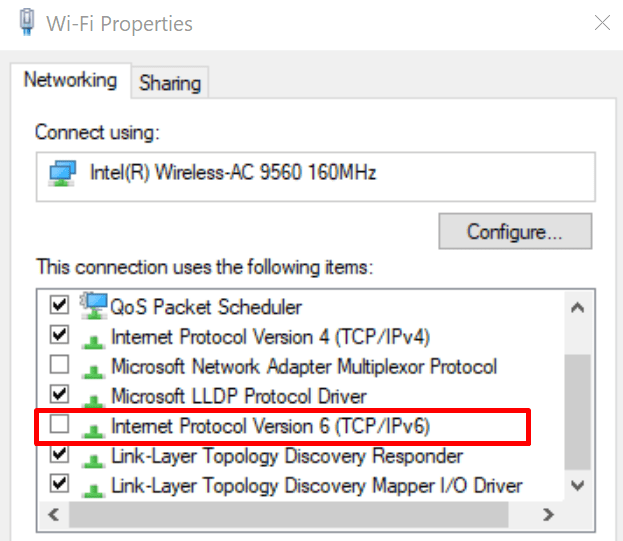
Macの場合は、 ネットワーク設定、 選択する 高度、に移動します TCP / IP タブをクリックして選択します リンクローカルのみ IPv6の場合。
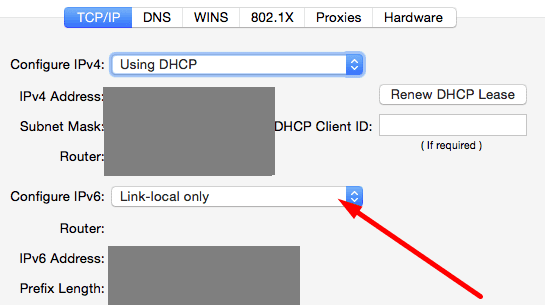
ウイルス対策、ファイアウォール、VPNを無効にする
セキュリティソフトウェアとVPNが、コンピュータがMicrosoftのサーバーに接続するのを妨げているかどうかを確認します。 ウイルス対策、ファイアウォール、VPNを無効にして、結果を確認します。 ログイン後、ツールを再度有効にすることができます。
Teamsを再インストールします
Microsoft Teamsを再インストールすると、1日を節約できる場合があります。 Windows 10では、 コントロールパネル、に移動します プログラムをアンインストールする、[チーム]を選択し、 アンインストール オプション。
一方、Macを使用している場合は、起動します ファインダ、チームを検索し、アプリを選択して、にドラッグします ごみ. 次に、フォルダを削除します ライブラリ/マイクロソフト/チーム Teamsを再インストールします。 ごみ箱フォルダを空にすることを忘れないでください。
結論
要約すると、エラー2:-1001は、アプリがMicrosoftのサーバーに接続できなかったことを示します。 そのため、Teamsアカウントにログインできません。 これを修正するには、アプリのキャッシュをクリアし、最新のTeamsバージョンをインストールし、IPv6を無効にして、セキュリティツールをオフにします。 何も機能しない場合は、アプリを再インストールします。 以下のコメントを押して、問題のトラブルシューティングとアカウントへのログインに成功したかどうかをお知らせください。